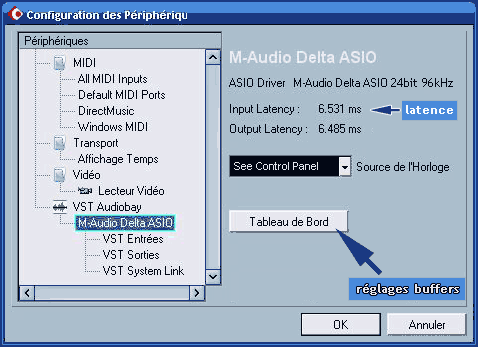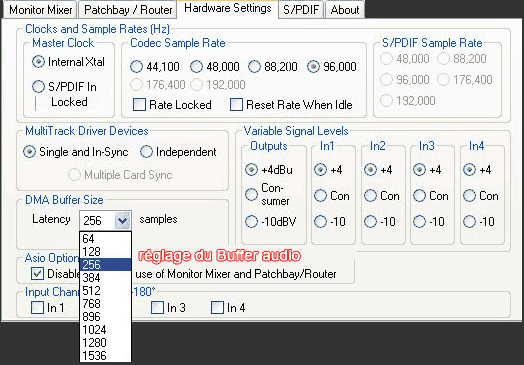www.jihef.fr
TECHNIQUE AUDIO STUDIO
concernant les buffers audio, les "craquements" audio, la carte son et son pilote en audio numérique.
- - - - - - - - - - - - - - - - - - - - - - -
- - - - - - - - - - - - - - - - - - - - - - - - - - - - - - - - - - - - - -
- - - - - - - - - - - - -- -
Latence, carte son,
pilote ASIO, réglage des buffers ... pour vieux PC windows 7 Cubase 5
- - - - - - - - - - - - - - - - - - - - - - - - - - - - - - - - - - - - - -
- - - - - - - - - - - - - - - - - - - - - - - - - - - - - - - - - - - - - -
> lien sur ce site > réglages pour PC 64 bit, pilote ASIO, latence, Cubase 10.5 24 bit 96 kHz - nov. 2022
Les problèmes d'erreur des buffers audio "buffer underruns" 2012 - Cubase 5
suivez le guide 
L'ordinateur n'était pas capable de lire plusieurs pistes audio
simultannément car la tête de lecture
du disque dur ne lisent qu'un seul fichier à la fois.
Pour pouvoir lire plusieurs pistes audio en même
temps, on utilise donc un buffer ou mémoire
tampon - pré-chargeant les tronçons audio dans la RAM.
Le processeur demande au disque dur de lire à tour de rôle une
portion de chaque fichier audio
et de le placer dans cette mémoire tampon (Buffers). Il ne
reste plus qu'à lire ce fichier simultanément
de la mémoire tampon dans la carte son. Mais il faut remplir
la mémoire tampon plus vite qu'elle ne
se vide, sinon il va arriver des coupures que l'oreille
perçoit comme des craquements
(c'est trop rapide et un DC Offset important pouvant apparaître
quand le fichier reprend la lecture).
Les responsables possibles :
La Carte-son (Carte Audio) : régler la taille des buffers audio: pas au minimum, juste au-dessus.
Sinon chercher un compromis entre latence réduite et usage CPU léger.
Le Disque Dur : Le disque dur ne doit pas être trop fragmenté: défragmenter avant d'enregistrer.
Il doit être capable de soutenir
le flux important des données (lecture audio multipiste).
Le disque dur doit être rapide et stable,
en UDMA-133, USB-2.0 ou mieux, en firewire ou SCSI-3.
Les disques durs rapides ont un tampon intégré
de 8 ou 16 mo (au lieu de 2 mo).
En 2011, avec un pilote ASIO, un bon CPU et 2 Go de ram, le cache du DD pourrait ne plus être utilisé.
Le Processeur : Le CPU doit être suffisamment puissant
et déchargé pour pouvoir gérer les buffers
multipistes et traiter
en temps réel VSTi et plugins audio et ce, avec une latence acceptable.
Minimum un pentium III 800 MHz avec Cubase SX v.1 pour 16/24 pistes audio (sans VSTi).
En 2012, un processeur pentium core-2-duo 2 GHz ou + est conseillé pour Cubase 5.
Attention, certains plugins audio et VSTi sont très gourmands en processeur.
Le bus PCI (tour): La carte son PCI est connectée dans un port PCI, mais
il se peut que le bus PCI soit partagé
entre divers périphériques et des tâches
de fond et que le flux réservé à la carte son soit "haché"
par
ces divers protocoles. Un PC audio doit être
optimisé et exclusif pour l'audio, ça marche mieux.
Si vous le pouvez, bloquez dans le BIOS un n°
d'IRQ pour le réserver à la carte son.
Le bus USB : un port USB 2.0 ne doit cabler que la carte-son ou/et le disque dur audio USB.
Le niveau d'entrée est trop fort et fait "cliper" l'enregistrement (saturation numérique) : régler le niveau !
Vérifier la Mise-A-Jour du pilote (driver)
AVANT TOUTE CHOSE, VERIFIEZ SI LE PILOTE DE VOTRE CARTE SON CORRESPOND BIEN A LA VERSION
LA PLUS RESCENTE SUR LE SITE DE LA MARQUE (évitez les version Beta).
SI BESOIN, INSTALLEZ LA DERNIERE VERSION, c'est peut-être la solution.
Vérifiez aussi s'il y a une mise-à-jour du Firmware (l'OS gérant la puce de la carte son).
Latence et stabilité
Réglage de la latence de sa carte son... Le problème
de la bufferisation, c'est la latence !
La latence est la conséquence directe de la bufferisation ! Pour pouvoir
lire le fichier, il faut d'abord
qu'il ait été lu depuis le disque dur et écrit
dans le buffer, le temps que le buffer se remplisse,
exprimé en millisecondes, est aussi appelé la latence.
Pour que la latence diminue, il faut diminuer la taille des buffers, ils seront
donc plus rapides à remplir
et à lire. Cela oblige à avoir un flux de données
beaucoup plus stable (parfois le bus PCI bloque)
et ça oblige le CPU à plus de disponibilité
(il doit s'occuper de remplir et vider ces buffers beaucoup
suivez le guide

plus souvent et doit le faire sans attendre sous peine de laisser
le buffer se vider).
Plus la latence est faible, plus le CPU va recevoir de messages de la carte
son pour le prévenir qu'il
doit remplir un nouveau buffer de son.
CARTE-SON PCI (sur anciennes tours PC):
La seule méthode que la carte son PCI a pour prévenir le buffer
est de lancer une IRQ - Interupt ReQuest
(requête d'interruption). Le CPU devrait interrompre à
ce moment-là le travail en cours pour répondre
à la carte son, cela signifie probablement un changement
de tâche (il peut travailler sur une autre
application ouverte à ce moment-là), et même
pire, un changement de niveau de protection.
Pour faire simple, il existe plusieurs niveaux de fonctionnement pour différencier
les tâches de l'OS +
Drivers et les tâches lancées par l'utilisateur. Une
IRQ ne peut être traitée que par l'OS ou un Driver.
Donc si le CPU bosse sur une tâche Utilisateur à ce moment-là,
il devra changer de contexte pour
passer en mode protégé OS, traiter l'IRQ, puis repasser
en mode Utilisateur, ce qui prend beaucoup
de temps. Ca ajoute donc encore à la latence et explique
en partie pourquoi réduire la latence implique
une plus grande consommation du processeur.
Réglages du Buffer et de la latence
Les derniers drivers WDM de la carte son marchent assez bien mais gênèrent une forte latence (28 ms).
Les derniers drivers ASIO sont plus performants, avec une faible latence, réglable.
Dans Cubase, observer si le vu-mêtre "performances" (touche F12) va dans le rouge lors des craquements.
Si le vu-mêtre Disque Dur va dans le rouge, il faut faire un "check-up" et éventuellement changer la
valeur de la taille du buffer dans la configuration
du Système Audio (dans VST).
- Sur les anciens PC, essayer de désactiver le cache du disque dur IDE (propriétés du disque dur).
- Pour les disques durs USB qui rament, vérifier la présence des pilotes USB2.0 ou +.
Si le vu-mêtre CPU frôle les 70%,
désactiver les plugins audio, les reverbs et les VSTi connectés.
Si ça continue à craquer, changer la carte son
PCI de slot, en interchangeant de slot si besoin.
(vérifiez avant que vous avez bien sélectionné le pilote ASIO dans Cubase, voir plus bas).
Si rien ne change, tenter une "vraie" désinstallation des anciens drivers
(avec nettoyage manuel de la BDReg)
et ré-installer le dernier driver ASIO dédié (ASIO2 de préférence) pour votre carte-son.
Si vous utilisez une carte son USB, vérifiez que vous avez installé le dernier pilote ASIO, ou mieux
ASIO2 dédié, pour obtenir la plus faible latence.
> D'abord, vérifier que le driver sélectionné soit "votre carte son ASIO" dans le champ "Périphérique
ASIO".
> Vérifier ensuite le temps de latence dans le panneau "Hardware Settings" du Panneau de Contrôle de
la carte son. La latence peut être
réglée au mieux (3 à 9 ms), et le Master Clock sur "Internal".
Attention, la valeur minimale donne une plus faible latence et des craquements audio peuvent survenir:
c'est le CPU qui sature: chercher un compromis entre faible latence (12 ms maxi) et CPU soulagé.
Vous n'aurez pas ce problème avec un processeur Core2Duo 2 Ghz.
Cubase VST, le pilote ASIO, le temps de latence en ms

et l'accès au réglage de latence > Panneau de Contrôle ASIO
Dans
Cubase 5, menu Périphériques/Config. des Périph./Système Audio VST > sélectionner le pilote ASIO de votre carte son
cliquer sur la ligne en-dessous Système Audio VST > Tableau de bord > régler les Buffers sur 256.
Essayez la valeur DMA Buffer size = 256 samples (évitez la valeur la plus basse, choisissez la valeur au-dessus!),
c'est la valeur la plus employée pour les cartes semi-pro (entre 150 et 500 euros).
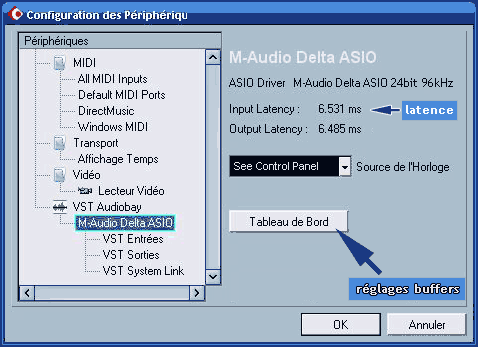
l'accès au réglage du buffer et de la latence dans Cubase 5
Latence d'entrée + Latence de sortie = Latence totale en millisecondes
Attention, certains pilotes ASIO peuvent engloutir 70% de la puissance du CPU,
dans ce cas, il faut changer de processeur (PIV core2duo), de PC ou de pilote plus léger.
On peut éventuellement combiner une carte audio pro gourmande pour l'enregistrement de 16 pistes
simultanées et synchronisées ... et une carte son plus légère pour les plugins audio et le mix.
Les problèmes de Latence ne concernent que l'enregistrement avec monitoring logiciel,
cela ne concerne pas la lecture des pistes audio, midi ou VSTi.
Les cartes audio et leur pilote consomment peu de mémoire vive.
Pour régler les buffers audio, prennons un exemple concret
avec une carte audio PCI, Delta 66 (4 in, 4 out + spdif) et son pilote ASIO dédié et récent (2012),
disponible sur le site de M-Audio
> attention de bien choisir le bon pilote, selon la version de l'OS (ex: windows 10 64bit).
Voici comment se présente le pilote ASIO dédié Delta 66 et ses nombreux réglages:
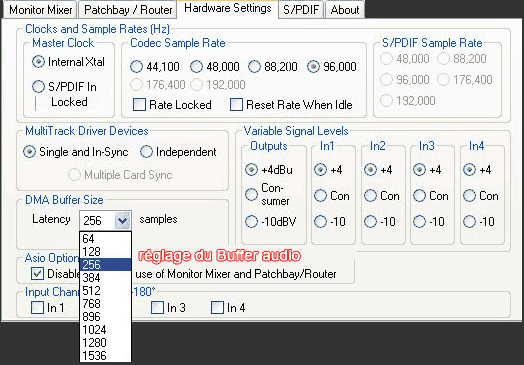
Ici on a donc 4 buffers (1 par entrée mono analogique).
Dans DMA Buffer Size, on essaira les valeurs 128 ou 256 samples.
On évitera 64 samples mais rien ne vous empèche de tester cette valeur.
Pendant les tests dans Cubase, on activera la fenêtre Performance (F12) pour visualiser
comment le processeur travaille : on choisira la valeur qui fait travailler le moins le CPU.
Attention aussi au choix de la fréquence (Sampling Rate) 44.1, 48, 88.2 96 kHz ... 192
qui influe sur la latence et le CPU : on choisira la valeur qui fait travailler le moins le CPU.
A 96 kHz, la latence sera plus faible mais reste à vérifier si le CPU reste tranquille.
Selon la config de l'ordi, j'ai opté pour 44.1 ou 96 kHz avec les Buffers à 128 ou 256.
Vérifier, pour chaque test, la latence exprimée en mS (voir plus haut).
En 2020, enregistrer en 24 bits et 96kHz n'est pas un luxe: c'est juste ce qu'il faut !
Tout va dépendre alors de la qualité des préamplis, des convertisseurs AN et de
la qualité des prises de son (choix/position du micro, acoustique du lieu et savoir faire).
Profirez-en pour vérifier le calibrage des entrées/sorties audio selon l'environnement matériel
(pédalier multi-fx, table de mixage, préampli dédié) sur +4 dB (pro) ou -10 dB (semi-pro).
Pour Cubase 5 ou +, voici l'accés aux buffers > image
Enfin si vous ne disposez pas de pilote ASIO dédié, il vous reste la solution ASIO-for-ALL.
Si vous galérez avec le pilote de votre carte son (mis-à-jour), essayez le driver asio4all, gratuit :
télécharger le pilote ASIO4ALL en 64 bits et 32 bits (la version 2.10 FR est nickel)
qui pourra améliorer le temps de latence d'une carte son basique (même une realtek intégrée).
En ultime ressort, changez pour une carte audio pro avec pilote ASIO2 dédié, en firewire-800
ou USB 3 ou 2,
pour les configurations pro et enregistrement de 16 pistes simultanées.
Ainsi, votre PC Audio + Cubase ne devrait plus rien envier au Mac+ProTools et leur stabilité.
C'est toujours valable en 2022, sur ce, je vous souhaite une bonne réflextion et d'excellents tests !
www.jihef.fr - 01.2002 - révisions 11.2013, 04.2020, 01.2021, 11.2022 - dernière MAJ 28.08.2023
- - - - - - - - - - - - - - - - - - - - - - - - - - - - - - - - - - - - - -
- - - - - - - - - - - - - - - - - -
- - - - - - - - - - - - - - - -
De connivence avec l'ACI, «
Association Contre l' Ignorance »
- - - - - - - - - - - - - - - - - - - - - -
- - - - - - - - - - - - - - - - - - - - - - - - - - - - - - - - - -
- - - - - - - - - - - - - - - -